Pytanie
Problem: Jak naprawić błąd braku pliku XPSSVCS.DLL w systemie Windows 10?
Wczoraj próbowałem wydrukować kilka stron z mojej pracy uniwersyteckiej i byłem trochę zaskoczony, gdy proces się nie powiódł. Sprawdziłem drukarkę i wszystko było jak zwykle. Jednak na ekranie mojego pulpitu wystąpił błąd i ogłaszał „Brak pliku XPSSVCS.DLL”. Jak naprawić taki problem w systemie Windows 10?
Rozwiązany Odpowiedź
XPSSVCS.DLL jest plikiem DLL[1] który został stworzony przez Microsoft[2] odpowiedni dla systemu operacyjnego Windows. Najnowszy wariant XPSSVCS.DLL nosi nazwę 1.0.0.0 i jest również opracowany dla systemu operacyjnego Windows. Pliki DLL są bardzo podobne do plików wykonywalnych, które mają te same procedury w kilku programach. Przykładem może być drukowanie.
Jak wiemy, ten problem wystąpił, gdy udało Ci się uruchomić proces drukowania i po prostu nie działał. Mogłeś napotkać różne komunikaty o błędach, w tym:
Nie można otworzyć drukarki [1103/184546:OSTRZEŻENIE: setup.cc (320)] Sterownik drukarki jest już odinstalowany
lub
[1103/184546:OSTRZEŻENIE: setup.cc (263)] Brak pliku: XPSSVCS.DLL
Ten problem zwykle występuje, gdy użytkownicy próbują aktywować funkcję „Drukuj” dla niektórych dokumentów, a system Windows nie może załadować pliku XPSSVCS.DLL, który jest odpowiedzialny za tego rodzaju aktywność. Jednak nie martw się, takie błędy nie są tak rzadkie i istnieje kilka metod, które mogą pozwolić ci rozwiązać problem. Przeczytaj poniższe instrukcje.
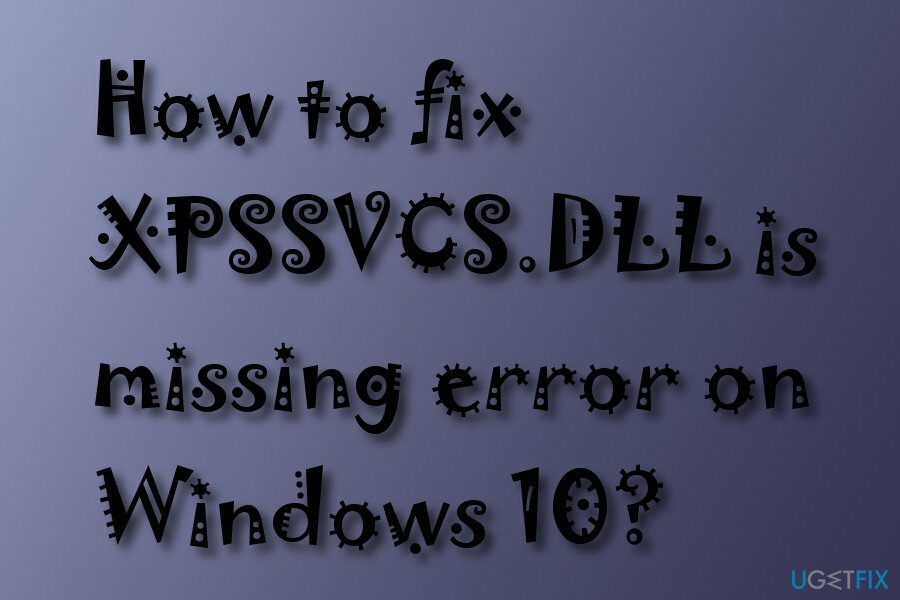
Zalecamy jednak przeskanowanie komputera za pomocą ReimagePralka Mac X9 na wypadek, gdyby ten rodzaj problemu mógł być spowodowany infekcją komputera. Zasadniczo każdy plik wykonywalny na komputerze z systemem Windows może zostać zastąpiony przez złośliwe oprogramowanie.[3] Niemniej jednak, jeśli plik nie jest uszkodzony i po prostu go brakuje, nie zaleca się pobierania go ze źródeł zewnętrznych, ponieważ domeny te mogą zawierać wirusy.
Ten film pomoże Ci rozwiązać ten problem:
Rozwiązanie nr 1: Zaktualizuj system operacyjny Windows, aby naprawić błąd braku pliku XPSSVCS.DLL
Aby naprawić uszkodzony system, musisz zakupić licencjonowaną wersję Reimage Reimage.
System Windows wydał kilka najnowszych aktualizacji, które są w stanie rozwiązać ten problem. Wykonaj poniższe kroki prowadzące ostrożnie, aby osiągnąć najlepsze wyniki.
- Kliknij KLAWISZ KONTROLNY oraz i i otworzysz Ustawienia systemu Windows;
- Wybierać Aktualizacja i bezpieczeństwo —-> Naciśnij Sprawdź aktualizacje —-> Zainstaluj aktualizacje.
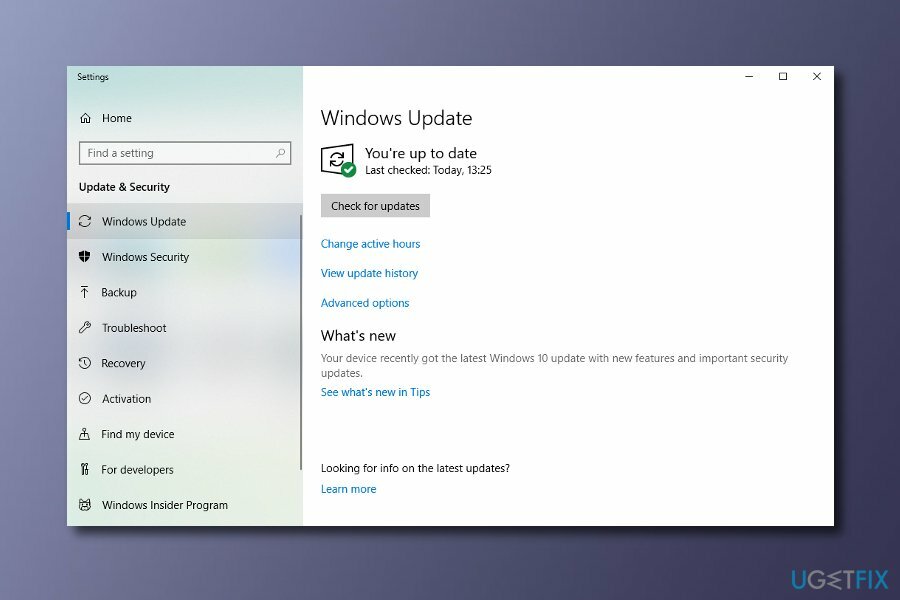
Rozwiązanie nr 2: Odinstaluj niektóre aktualizacje dla XPSSVCS.DLL brakuje poprawki
Aby naprawić uszkodzony system, musisz zakupić licencjonowaną wersję Reimage Reimage.
- Kliknij KLAWISZ KONTROLNY + i i Ustawienia systemu Windows pojawi się;
- Naciśnij Wyszukaj zainstalowane aktualizacje sekcja i wpisz KB3177725 oraz KB3176493 kody;
- Kliknij dwa razy na podany wynik i naciśnij ok aby odinstalować aktualizacje.
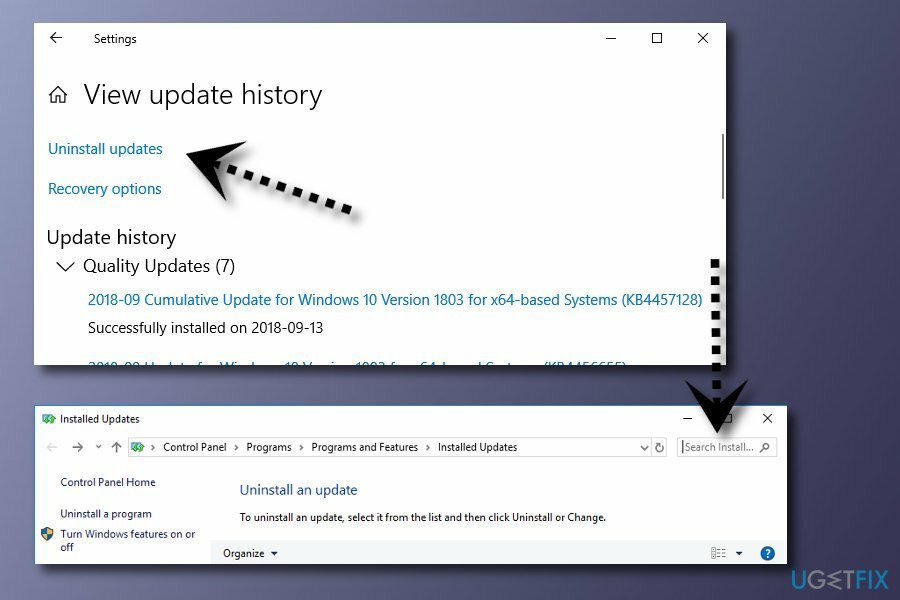
Rozwiązanie nr 3: Zarejestruj plik XPSSVCS.DLL za pomocą programu Microsoft Register Server
Aby naprawić uszkodzony system, musisz zakupić licencjonowaną wersję Reimage Reimage.
W niektórych przypadkach mogą pojawić się błędy, jeśli plik XPSSVCS.DLL nie jest prawidłowo zarejestrowany. Jeśli to jest przyczyną tego typu błędów, wykonaj te czynności zgodnie z wymaganiami, a możesz rozwiązać problem.
- naciskać Początek;
- Wpisz "Komenda" ale NIE RÓB Wchodzić;
- Trzymaj KLAWISZ KONTROLNY oraz Zmiana klawisze, a następnie naciśnij WCHODZIĆ;
- Gdy pojawi się okno dialogowe uprawnień, kliknij tak;
- Następnie wpisz ten tekst: regsvr32 /u XPSSVCS.DLL;
- naciskać WCHODZIĆ wyrejestrować plik;
- Następnie napisz: regsvr32 /i XPSSVCS.DLL;
- Kliknij WCHODZIĆ a Twój plik zostanie ponownie zarejestrowany;
- Po wykonaniu tych czynności odśwież program, który jest powiązany z błędem XPSSVCS.DLL.
Rozwiązanie nr. 4: Wydrukuj żądane pliki za pomocą przeglądarki internetowej
Aby naprawić uszkodzony system, musisz zakupić licencjonowaną wersję Reimage Reimage.
Jeśli nie masz szczęścia i nie możesz wykonać żadnych ważnych wydruków za pomocą swojego urządzenia, spróbuj zakończyć proces drukowania za pomocą przeglądarki internetowej.
- Iść do https://www.google.com/cloudprint w używanej przeglądarce internetowej;
- Kliknij Wydrukować funkcja, a następnie wybierz Prześlij plik do druku;
- Prześlij plik, który prawdopodobnie chcesz wydrukować, ale się nie udało;
- Wybierz drukarkę, której chcesz używać, a następnie aktywuj Wydrukować funkcjonować.
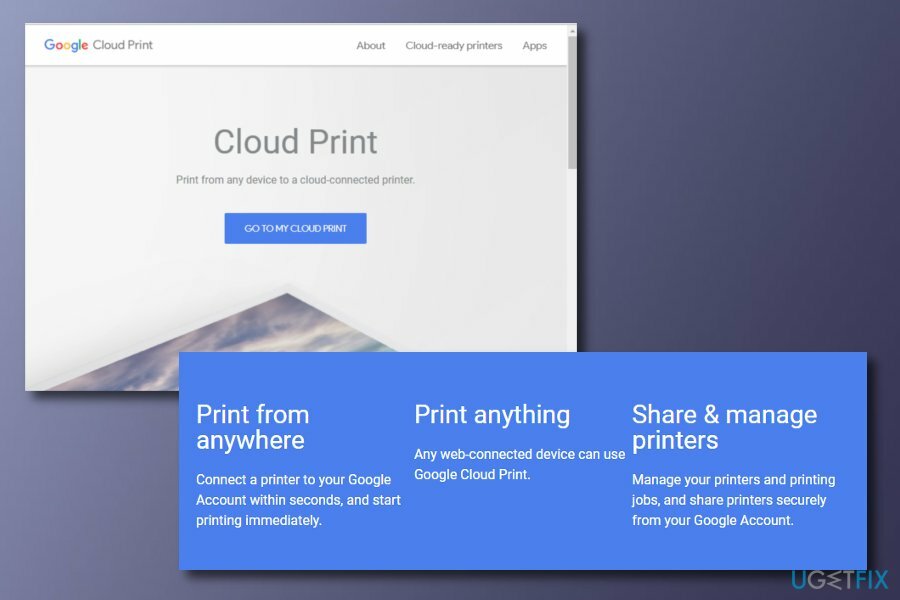
Napraw błędy automatycznie
Zespół ugetfix.com dokłada wszelkich starań, aby pomóc użytkownikom znaleźć najlepsze rozwiązania w celu wyeliminowania ich błędów. Jeśli nie chcesz zmagać się z ręcznymi technikami naprawy, skorzystaj z automatycznego oprogramowania. Wszystkie polecane produkty zostały przetestowane i zatwierdzone przez naszych profesjonalistów. Poniżej wymieniono narzędzia, których możesz użyć do naprawienia błędu:
Oferta
Zrób to teraz!
Pobierz poprawkęSzczęście
Gwarancja
Zrób to teraz!
Pobierz poprawkęSzczęście
Gwarancja
Jeśli nie udało Ci się naprawić błędu za pomocą Reimage, skontaktuj się z naszym zespołem pomocy technicznej w celu uzyskania pomocy. Podaj nam wszystkie szczegóły, które Twoim zdaniem powinniśmy wiedzieć o Twoim problemie.
Ten opatentowany proces naprawy wykorzystuje bazę danych zawierającą 25 milionów komponentów, które mogą zastąpić każdy uszkodzony lub brakujący plik na komputerze użytkownika.
Aby naprawić uszkodzony system, musisz zakupić licencjonowaną wersję Reimage narzędzie do usuwania złośliwego oprogramowania.

VPN ma kluczowe znaczenie, jeśli chodzi o prywatność użytkownika. Narzędzia do śledzenia online, takie jak pliki cookie, mogą być wykorzystywane nie tylko przez platformy mediów społecznościowych i inne strony internetowe, ale także przez dostawcę usług internetowych i rząd. Nawet jeśli zastosujesz najbezpieczniejsze ustawienia za pośrednictwem przeglądarki internetowej, nadal możesz być śledzony za pomocą aplikacji połączonych z Internetem. Poza tym przeglądarki skoncentrowane na prywatności, takie jak Tor, nie są optymalnym wyborem ze względu na zmniejszone prędkości połączenia. Najlepszym rozwiązaniem zapewniającym najwyższą prywatność jest Prywatny dostęp do Internetu – być anonimowym i bezpiecznym w Internecie.
Oprogramowanie do odzyskiwania danych to jedna z opcji, które mogą Ci pomóc odzyskać swoje pliki. Po usunięciu pliku nie rozpływa się on w powietrzu – pozostaje w systemie, dopóki nie zostaną na nim zapisane żadne nowe dane. Odzyskiwanie danych Pro to oprogramowanie do odzyskiwania, które wyszukuje działające kopie usuniętych plików na dysku twardym. Korzystając z tego narzędzia, możesz zapobiec utracie cennych dokumentów, prac szkolnych, osobistych zdjęć i innych ważnych plików.